矢量图绘制步骤详细教程
时间:2025-06-17 10:07:32来源:超逸速载
矢量图在现代设计中被广泛应用,其特点是放大后不会失真,适合用于标志、图标等高质量图形制作。目前市场上有多种矢量图绘制软件可供选择,如Adobe Illustrator、CorelDRAW等,用户可以根据个人习惯和需求灵活选用工具。其中,Adobe Illustrator(简称AI)以其强大的功能和广泛的兼容性成为行业首选。本教程将以AI软件为例,详细介绍如何使用钢笔工具绘制矢量图形,帮助您轻松掌握核心技巧。
矢量图制作
启动Adobe Illustrator软件后,在左侧工具栏中精准定位钢笔工具图标。该工具是矢量图绘制的核心,需先进行参数配置以确保线条流畅。点击顶部菜单栏的设置选项,调整描边粗细、端点样式和转角类型等参数。具体数值需根据设计需求设定,例如描边宽度设为2pt,端点选择圆角样式,这样能保证图形边缘平滑自然。初始设置完成后,即可进入创作阶段。
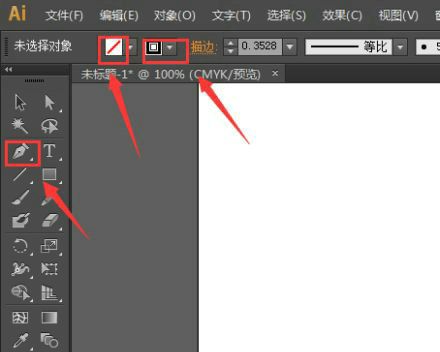
在画布工作区中,运用钢笔工具开始绘制基本图形轮廓。首先单击鼠标左键创建锚点,随后拖拽手柄调整曲线弧度,逐步构建封闭形状。这一过程需要耐心控制锚点位置和方向线,以形成精确的路径。初学者建议从简单几何图形如圆形或矩形入手,熟练后再尝试复杂设计。绘制过程中,实时预览功能可帮助修正偏差,确保图形符合预期效果。
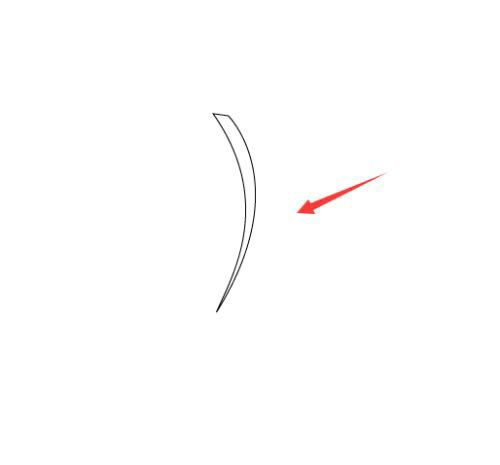
完成基础图形绘制后,需为其添加视觉元素以提升质感。选中图形对象,打开颜色面板设置填充属性。推荐使用渐变色填充,它能增强立体感和层次感。在渐变编辑器中,自定义起始色与终止色,调整角度和过渡位置。例如,选择从深蓝到浅蓝的线性渐变,角度设为45度,可使图形呈现动态光影效果。这一步骤对提升矢量图专业度至关重要。
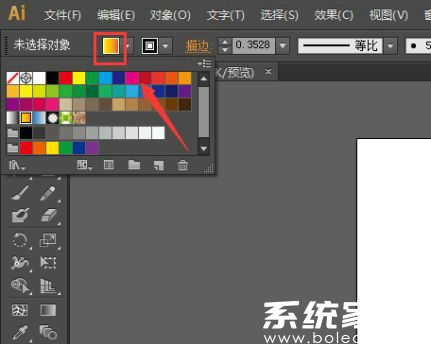
色彩设置完毕,进入高级着色阶段。在顶部菜单栏中找到"对象"选项,展开下拉列表后选择"实时上色"功能组。点击"建立"子选项,将普通路径转换为可编辑的实时上色组。这一操作允许对图形不同区域进行独立着色,特别适合复杂设计。建立过程中,系统会自动识别封闭区域,为后续精细调整奠定基础。
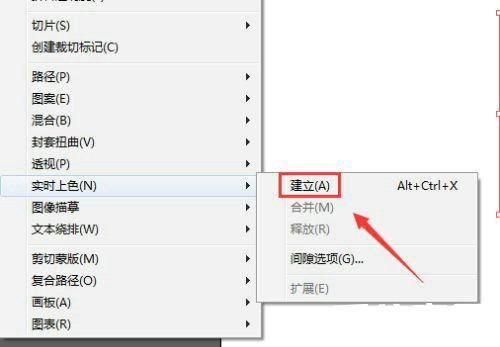
返回工具栏激活实时上色工具,开始分区填充操作。鼠标移至图形表面时,软件会高亮显示可着色区域。单击选定区域后,直接从色板库选取颜色应用。此功能支持实时预览,便于反复调试至满意效果。例如,在多边形图案中为不同区块赋予对比色,能显著增强视觉冲击力。操作时注意保持色彩协调性,避免过度饱和导致画面失衡。
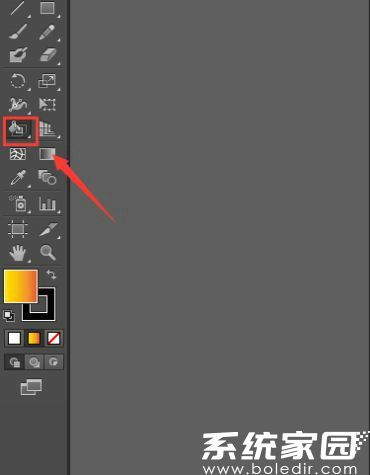
应用实时上色后,整体效果将直观呈现于画布。此时可进一步优化细节,如微调边缘平滑度或修正色块溢出问题。若发现局部着色不均,可使用直接选择工具单独编辑锚点。这一阶段需结合放大视图精细操作,确保每个像素级细节都符合设计规范,最终输出高质量矢量图形。
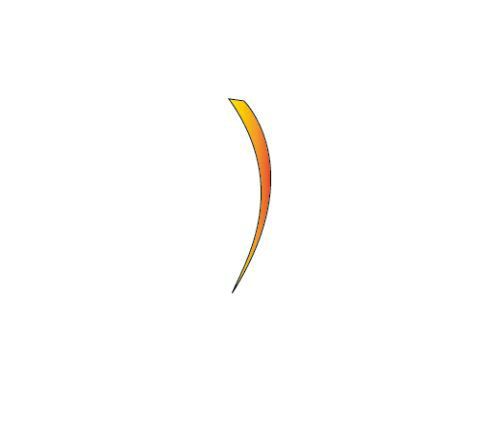
为丰富设计层次,可对图形进行复制变换。右键单击已完成的对象,在弹出的上下文菜单中选择"分别变换"功能。该选项支持多参数调整,包括缩放比例、旋转角度和位移距离。例如设置水平缩放90%、旋转15度,并勾选"随机"选项以生成自然变体。参数配置需根据构图需求动态调整,避免过度变形影响整体协调性。
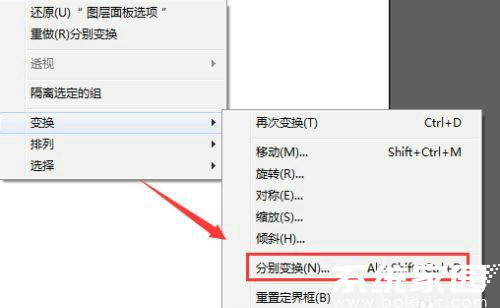
确认变换参数后,点击对话框中的"复制"按钮生成新实例。若需快速创建系列图形,可反复使用快捷键Ctrl+Shift+Alt+D执行相同操作。每次复制都会基于前次设置自动迭代,形成规律性图案阵列。此方法特别适用于背景纹理或装饰元素制作,能大幅提升工作效率。操作时建议开启智能参考线功能,确保元素对齐精确。
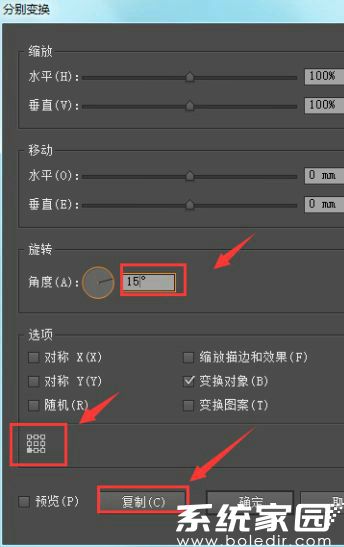
最终完成所有绘制步骤后,矢量图形完整呈现。此时应执行保存操作:选择"文件"菜单中的"导出"选项,格式设置为SVG或AI以保留矢量属性。导出前建议检查画板边界,移除冗余辅助线。通过系统化练习,您可熟练掌握从基础绘制到高级特效的全流程,轻松创作适用于印刷、网页等多场景的专业矢量图。
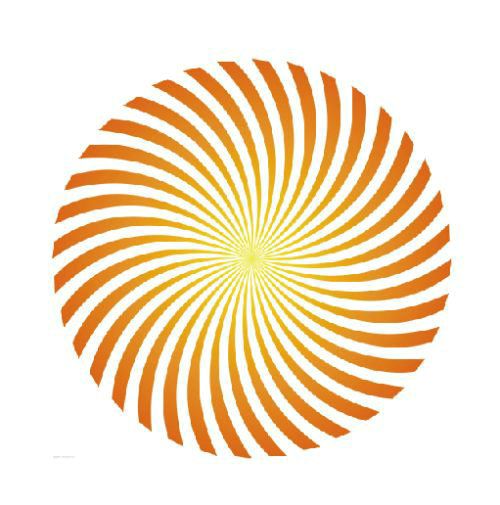
本教程详细解析了矢量图制作的核心技法,重点涵盖钢笔工具运用、渐变填充配置及变换复制等关键环节。坚持实践这些方法,您将显著提升设计效率与作品质量。矢量图的优势在于无限缩放不失真,非常适合品牌标识和UI设计领域。建议初学者从临摹简单图标开始,逐步过渡到原创项目,以巩固技能体系。










